
时间:2023-06-07 12:24:07作者:来源:人气:我要评论(0)
有的win10用户明明将耳机拔掉了,将音频外放,但是还是没有声音,这种情况要怎么办呢?你先打开系统自带的疑难解答功能,选中扬声器去检测一下原因,之后根据原因去进行解决。比如试试重新插拔音响设备,或者是检查音响的电源是否连接好了,另外就是打开音频管理器面板,将插孔设置为AC97前面板。
win10系统外放没有声音怎么解决
准备工作:
1.检查没有声音原因:右键电脑下方【声音图标】>【声音问题疑难解答】
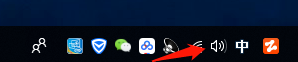
2.选中【扬声器】>点击【下一步】>【下一步】
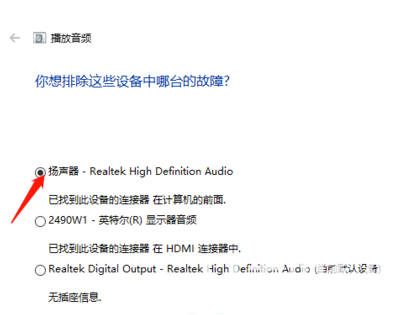
3.确定问题原因
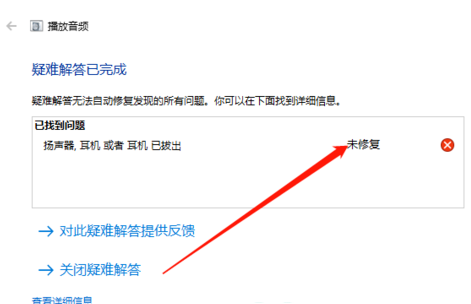
解决步骤:
第一种方法
1.在【开始】中搜索【控制面板】,选中【硬件和声音】点击进入
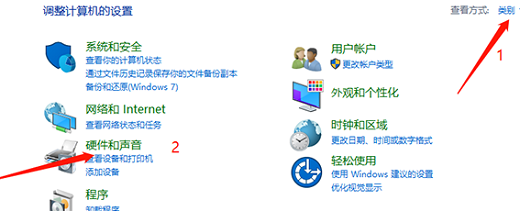
2.选中【高清晰音频管理器】
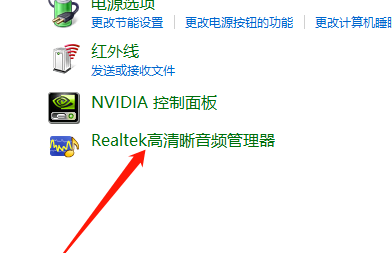
3.进入后,看到如图所示,说明有问题
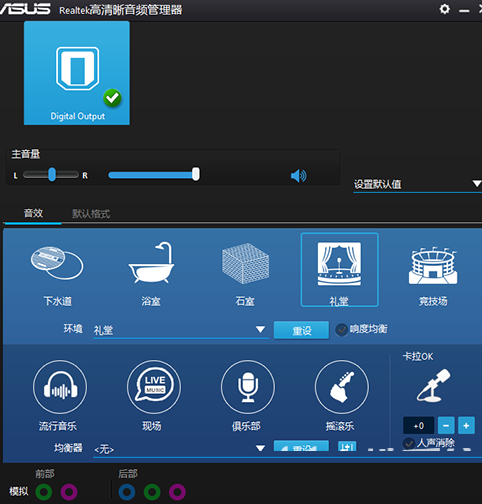
4.点击右上角【设置】图标,选择【选项】
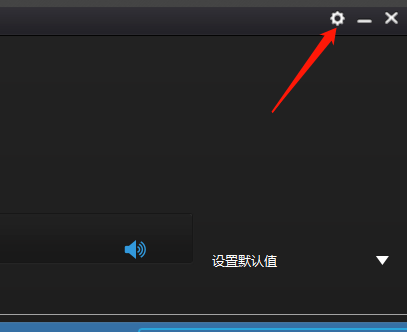
5.选中AC97前面板,则完成设置
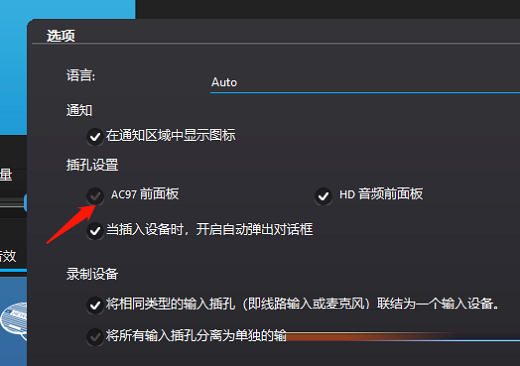
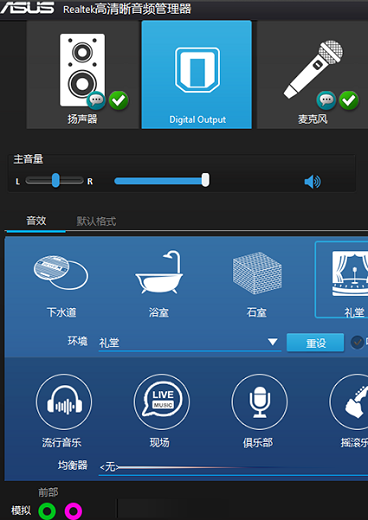
第二种方法
1.硬件音响设备再次插拔几次,看一下是不是接头氧化导致音频无法传输
2.检查一下音响的电源是否接通
3.如果音响是插着电源的,那么久将电源拔掉,再重新插上电源试一下
以上就是win10系统外放没有声音怎么办 win10系统外放没有声音怎么解决的内容了。
相关阅读 win10realtek高清晰音频管理器已停止工作怎么办 win10蓝屏怎么修复 win10蓝屏怎么修复方法介绍 win10更新后开机密码错误怎么办 win10更新后开机密码错误怎么解决 win10鼠标右键没有属性怎么办 win10鼠标右键没有属性解决方法 win10怎么禁止驱动程序强制更新 win10禁止驱动程序强制更新方法介绍 win10登录界面没有电源按钮怎么办 win10登录界面没有电源按钮解决方法 win10系统文件丢失怎么恢复 win10系统文件丢失恢复方法介绍 win10相同窗口不合并怎么回事 win10相同窗口不合并解决方法 win10怎么设置系统默认编码为utf-8 win10设置系统默认编码为utf-8方法介绍 win10激活状态在哪里看 win10激活状态查看位置在哪
热门文章
 win10双屏独立显示一个玩游戏,一个看视频方法
win10双屏独立显示一个玩游戏,一个看视频方法
 Win10电视直播软件推荐:Hello, TV使用教程技巧
Win10电视直播软件推荐:Hello, TV使用教程技巧
 win10packages文件夹可以删除吗 win10packages文件夹怎么删除
win10packages文件夹可以删除吗 win10packages文件夹怎么删除
 win10怎么设置系统默认编码为utf-8 win10设置系统默认编码为utf-8方法介绍
win10怎么设置系统默认编码为utf-8 win10设置系统默认编码为utf-8方法介绍
最新文章
人气排行